
AutoCAD'deki çizimin ana unsurları genellikle segmentlerden ve polillerden oluşur. Bunlardan daha karmaşık yapılar, bloklara birleştirilmiş veya ayrı olarak düzenlenmiştir. Bazen proje ile etkileşim sırasında kullanıcının, bir grup segment grubunu, çalışmaları basitleştirmek için bir polile dönüştürme ihtiyacı ile karşı karşıya. Set hedefi iki farklı şekilde gerçekleştirebilirsiniz. Her ikisi de yerleşik otokardik fonksiyonların kullanımında sonuçlandırır, ancak eylemler algoritması biraz farklı olacaktır.
Polilin ve segmentler arasındaki farklar
Öncelikle, polilin ve segmentlerdeki en önemli farklılıklar hakkında konuşalım, böylece acemi kullanıcıların bu konuda herhangi bir sorunuz olmadığı ve derhal çoğu zaman çoğu zaman böyle bir dönüşümü gerçekleştirdiği açıkça ortaya çıktı. Bir segmentten başlayarak: Benzer bir çizgi, her iki ucun da doğrudan, sınırlı noktaların bir elemanıdır. AutoCAD aletinde yerleşik "Kesim", yeni segmentin birinci noktasının nihai öncekinde oluşturulduğu döngüsel sırayla çizim kartına bu tür satırları eklemenizi sağlar. Böyle bir yapının tüm yakalaması, en azından bir nesnenin bir şeye benzemesi, ancak her segment düzenlenmesi, taşınır ve ayrı olarak kaldırılması gerçeğinde yatmaktadır. Kuluçka veya diğer yardımcı bileşenler eklemeye çalışırken, hatalar gözlenebilir. Örneğin, doldurma başarıyla geçmez, çünkü noktaların tamamen kapalı olmadığı ortaya çıktı. Bu tür nüanslar nedeniyledir ve polilin tarafından yaratılır.

Poliline gelince, yaratma prensibi bir segment eklerken gördüklerinize neredeyse benzerdir. Bununla birlikte, bu durumda, tüm noktalar tek bir bütün içine kapanır ve nesnenin kendisi bir bloktur. Polyline noktalarından birini düzenlerseniz, komşu da benzersiz eğrilikler ve benzer etkiler oluşturmanıza olanak sağlar. "Külteklenen" fonksiyonun yardımı ile, polilin "patlaması" gerçekleştirilir ve bunun sonucunda, her bir bileşen ayrı bir segmenttir.
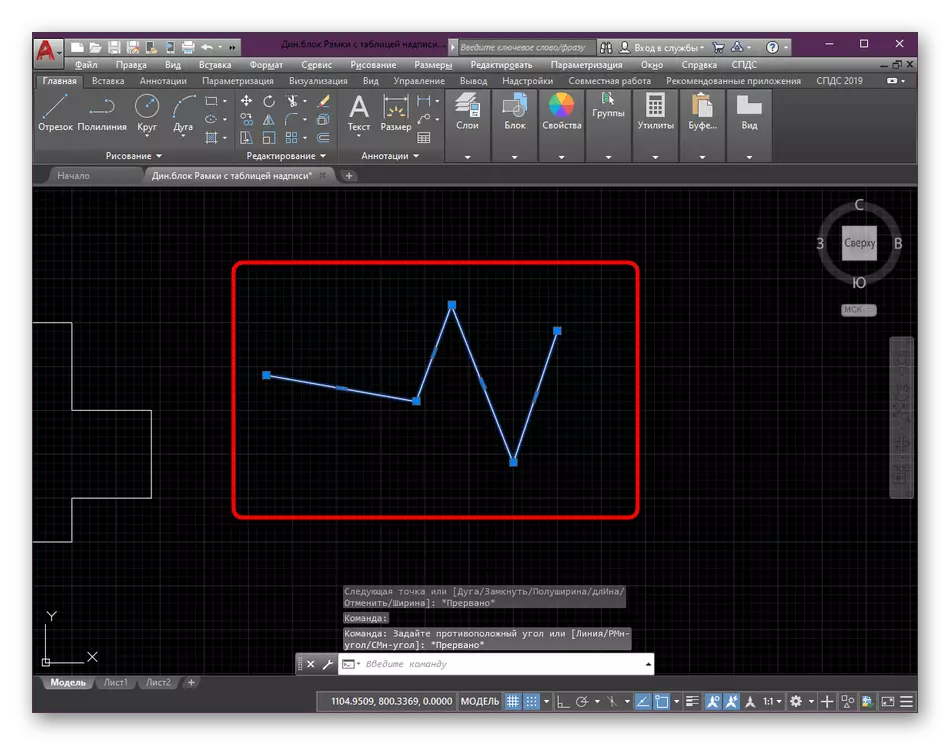
Yukarıdaki talimat, AutoCAD'deki çizimlerin çizimlerinde kullanılan yönlerden biridir. Bu sürece aşina değilseniz, aşağıdaki bağlantıya tıklayarak web sitemizdeki bu konuda özel bir öğrenme materyalini okumanızı öneririz. Burada, temel işlevler ve yeteneklerle etkileşimle ilgili ayrıntılı talimatlar bulacaksınız.
Devamını oku: AutoCAD'deki iki boyutlu nesnelerin çizimi
Yöntem 2: Aracı Bağlayın
Bazı durumlarda, yorulabilen örnek, segmentlerden bir polilin oluşturmak için en uygun seçenek görünecektir, ancak bu prosedürü biraz daha hızlı gerçekleştirmenize izin veren bir yöntem var. Eyleminin prensibi mevcut satırların bağlantısında yatıyor ve tüm işlem şöyle görünüyor:
- Düzenleme bölümünün tüm öğelerini tekrar genişletin.
- Orada "Bağlan" seçeneğini seçin.
- Fareye sol tıklamayı kullanarak, daha fazla ilişki için tüm nesneleri seçin.
- Takım işlemini uygulamak için ENTER tuşuna basın.
- Aynı üç boyutlu segmentlerle yapılabilir, 3B polilinlerin bağlantının bir sonucu olarak elde edileceği akılda tutulmalıdır.
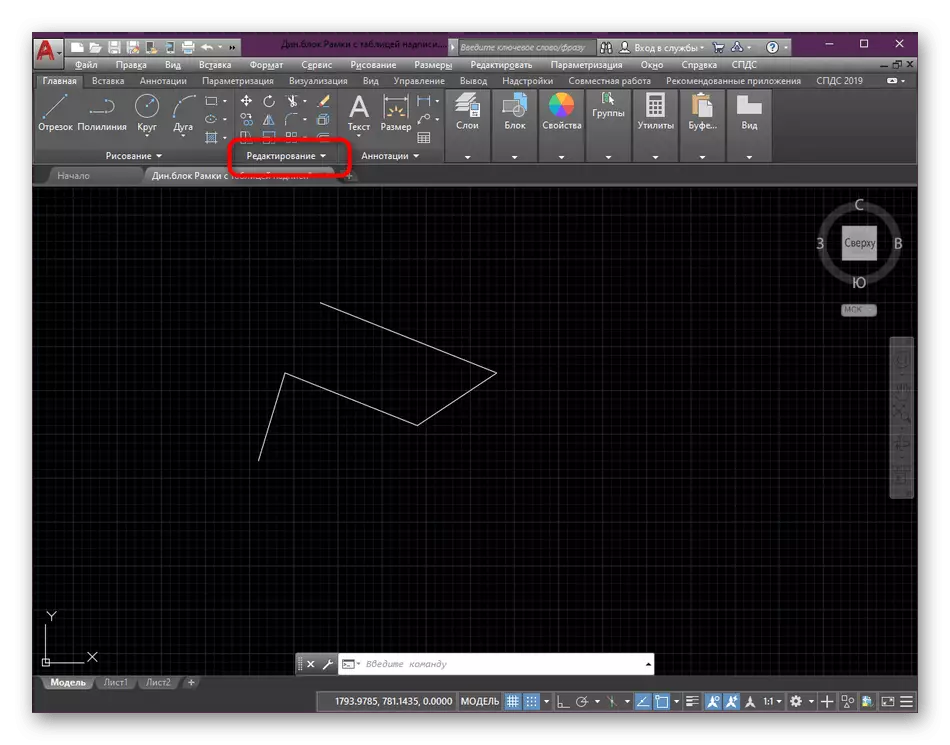
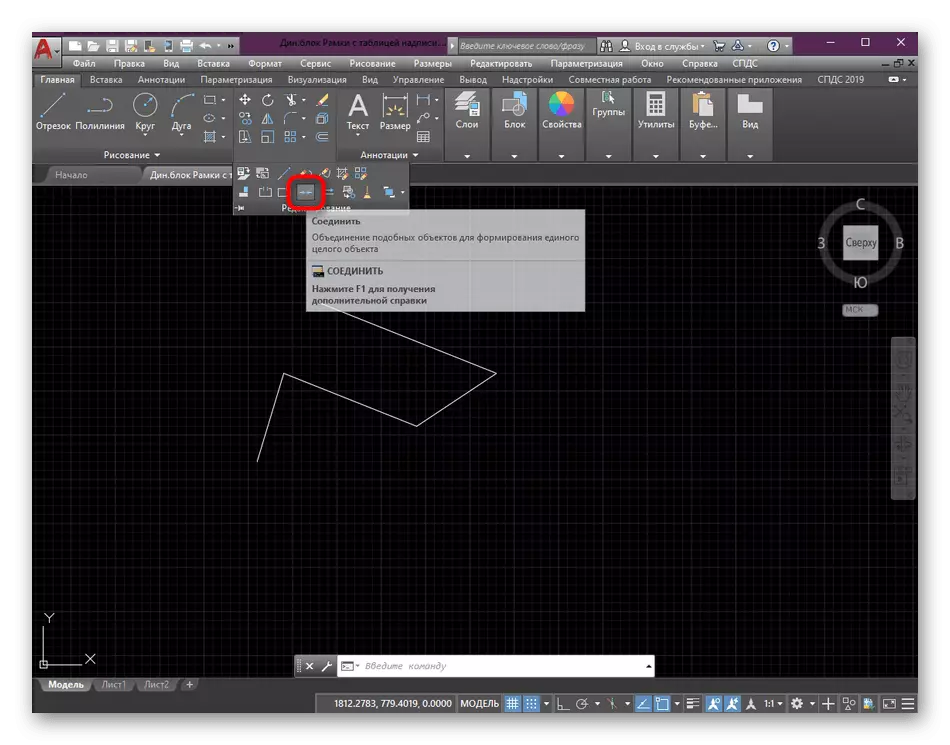
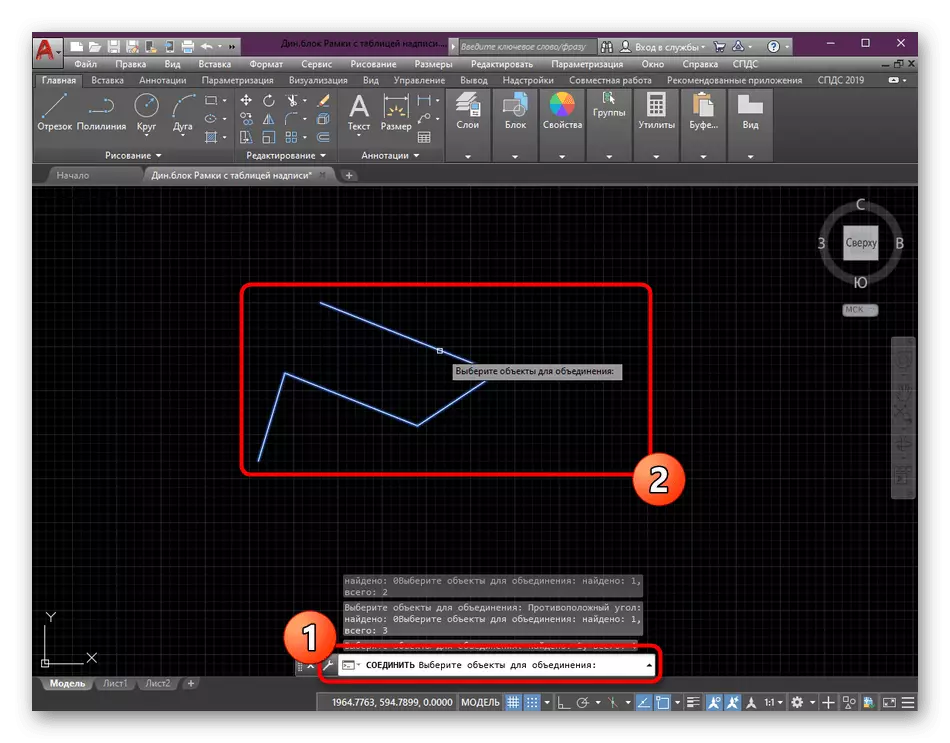


Daha fazla düzenleme blokları, nesneler ve ilkeler için, bu sadece çizim üzerinde çalışırken gerekirse yapılır. Bu tür eğitim talimatlarıyla ilgileniyorsanız, web sitemizde başka bir ders okuyarak diğer benzer malzemelerle tanışmanızı tavsiye ederiz.
Devamını oku: AutoCAD programını kullanarak
